許多企業的VM虛擬主機是運作在VMware vSphere ESX/ESXi虛擬化平台上,如果決定要無縫遷移到Hyper-V虛擬化平台或Microsoft Azure公有雲,可透過本文的實作利用微軟的V2V轉換工具,以MVMC圖形化介面來快速轉換。
MVMC轉換工具會將VMware VM虛擬主機進行虛擬裝置轉換至Hyper-V虛擬化平台中,包括虛擬磁碟(Virtual Disks)、設定檔(Configuration)、虛擬記憶體(Virtual Memory)、虛擬處理器(Virtual Processor)、虛擬網路卡(Virtual Network Interface)等,它可以支援轉換到Hyper-V 2.0/3.0虛擬化平台上繼續運作:
Hyper-V 2.0:Windows Server 2008 R2 SP1、Hyper-V Server 2008 R2 SP1
Hyper-V 3.0:Windows Server 2012/2012 R2、Hyper-V Server 2012/2012 R2
MVMC支援以下所列的32或64位元Windows/Linux作業系統,從VMware vSphere虛擬化平台轉換到Hyper-V虛擬化平台中運作(若要轉換到Microsoft Azure公有雲中,除了Windows Vista/7/8/8.1客戶端作業系統不支援轉換作業之外,其餘皆支援):
- Windows Vista Enterprise
- Windows 7 Enterprise、Professional、Ultimate
- Windows 8/8.1 Enterprise、Professional
- Windows Server 2008/2008 R2 Standard、Enterprise、Datacenter
- Windows Server 2012/2012 R2 Standard、Datacenter
- RHEL/CentOS 5、6
- Ubuntu 10.01/12.04
- SUSE Linux Enterprise Server 11 (SP2 and SP3)
- Debian 7
- Oracle Linux 5、6
在將VMware vSphere虛擬化平台上的VM虛擬主機進行轉換之前,還有下列需求必須滿足或注意,以避免屆時進行V2V轉換作業時遭遇到問題:
1. 若VMware VM虛擬主機為Windows Server 2012
R2作業系統,則VMware虛擬化平台必須為ESXi 5.5版本。
2. 若VMware VM虛擬主機為SUSE 11 SP2/SP3版本
或RHEL/CentOS/Oracle Linux 5.8版本,必須安裝Linux作業系統的整合服務LIS(Linux Integration Services),並且必須修改核心設定檔內容。
3. VMware VM虛擬主機(Windows/Linux)若要
進行線上(Online)轉換作業,必須安裝VMware Tools。
4. VMware VM虛擬主機若為Windows作業系統,必
須加入Windows AD網域環境。
5. VMware VM虛擬主機和Hyper-V虛擬化平台的
防火牆設定,必須開啟「遠端存取WMI(Windows Management Instrumentation)」規則及「檔案及印表機共用(File and Printer Sharing)」規則,否則會導致連接驗證作業失敗(圖2)。
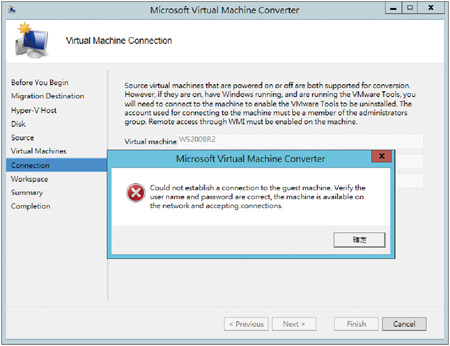 |
| ▲圖2 VMware VM虛擬主機未開啟WMI防火牆規則,導致連接失敗。。 |
6. 執行VMware VM虛擬主機轉換作業的使用者帳
戶,必須具備Windows AD網域和本機Administrator權限。
7. V2V轉換作業中指定的UNC分享路徑,所輸入的
使用者帳戶必須具備完整的寫入權限。而且,提供轉換運作的Hyper-V虛擬化平台,必須具備足夠的硬碟空間、CPU、Memory等硬體資源。
8. 如果被轉換的VMware VM虛擬主機具備多台
DVD光碟機,那麼將只會轉換第一台光碟機而忽略其他台光碟機。若有多顆硬碟時,則Boot Disk將轉換成IDE-Based VHD,其他硬碟則轉換成SCSI VHDs。
9. 目前僅支援轉換VMware VM虛擬主機開機韌體為
BIOS格式,尚未支援EFI格式(圖3)。
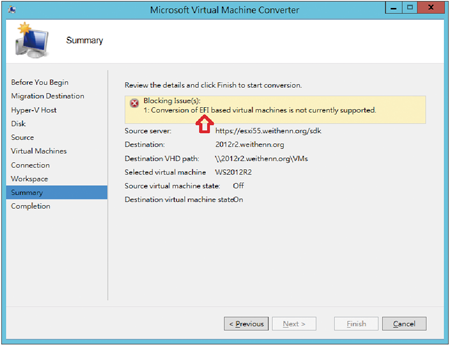 |
| ▲圖3 MVMC目前尚未支援VMware VM虛擬主機開機韌體為EFI格式。 |
10. VMware VM虛擬主機若為Linux作業系統,須確
認已經啟用SSH(Port 22)服務,並且防火牆規則也允許通過,同時必須採用root超級使用者帳號(目前尚未支援su和sudo驗證機制)。若要轉換至Microsoft Azure公有雲環境則建議在轉換作業之前,先移除「/etc/udev/rules.d/70-persistent-net.rules」檔案及NetworkManager套件。
MVMC圖形介面轉換
MVMC圖形介面的轉換操作,將分成Hyper-V虛擬化平台前置作業、VMware VM虛擬主機前置作業、執行V2V轉換作業、轉換至Microsoft Azure四部分來加以說明。
Hyper-V虛擬化平台前置作業
如圖4所示,在開始進行V2V轉換之前,先開啟Hyper-V主機Windows Management Instrumentation(WMI)以及檔案與印表機共用的防火牆規則,以避免稍後執行轉換作業進行連接時發生失敗而導致無法轉換的情況。
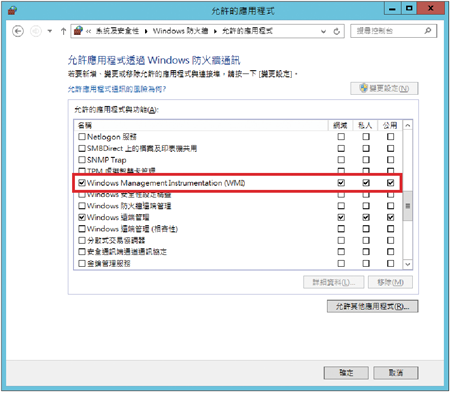 |
| ▲圖4 開啟WMI、檔案及印表機共用防火牆規則。 |
接著,在Hyper-V主機中設定分享資料夾,以便稍後將轉換後的VMware VM虛擬主機存放到這個分享資料夾內,此實作環境中設定的UNC分享路徑為「\\2012r2.weithenn.org\VMs」,實體主機上的資料夾路徑則為「C:\Shares\VMs」,如圖5所示。
 |
| ▲圖5 指定分享資料夾路徑。 |